PS彻底了解直方图
- 格式:doc
- 大小:1.24 MB
- 文档页数:11

掌握Adobe Photoshop软件中的直方图和曝光调整技巧近年来,数字摄影技术迅速发展,让我们从传统相机所依赖的胶片、底片中解放出来。
而数字照片在传输或者后期处理时,可以通过图像处理软件进行优化,调整图像的曝光度、对比度等参数。
其中,Adobe Photoshop是最为知名的一款图像处理软件,而直方图与曝光调整是Photoshop中不可或缺的两个功能。
一、直方图的作用和原理直方图是一个显示图像亮度范围的统计图表,它可以告诉我们图像中每个亮度级别的像素数量。
直方图横轴表示像素亮度级别,纵轴表示对应亮度级别的像素数量,将每个像素的亮度级别进行统计,并以柱状图形式显示出来。
通过直方图,我们可以直观地了解图像的亮度分布情况,从而进行曝光调整和校正。
在Adobe Photoshop中,我们可以通过打开图像后,选择"窗口"->"直方图"来查看直方图。
直方图显示了从黑色到白色的灰度亮度范围,其中黑色表示暗部,白色表示亮部。
我们可以根据直方图的分布情况,调整图像的曝光度,使其更符合我们的需求。
二、曝光调整技巧1. 调整曲线在Photoshop中,我们可以使用曲线工具对图像进行曝光调整。
选择"图像"->"调整"->"曲线",可以打开曲线对话框。
我们可以通过拖动直线,调整曲线的形状来改变图像的亮度分布情况。
拖动曲线上方的点可增加亮度,拖动曲线下方的点可减少亮度。
通过调整曲线,可以让图像中的阴影、中间调和高光部分呈现出更丰富的细节和层次感。
2. 调整曝光在Photoshop中,我们还可以使用曝光调整功能来改变图像的明暗度。
选择"图像"->"调整"->"曝光",可以打开曝光对话框。
通过调整曝光、偏移和对比度的参数,我们可以改变图像中的亮度和对比度,使其更加鲜明和有层次感。

直方图(Histogram)详解直方图(Histogram)也叫柱状图,是一种统计报告图,由一系列高度不等的纵向条纹表示数据分布的情况。
假设我们有一堆硬币,如下图所示,我们想知道一共有多少钱。
我们当然可以一枚一枚地数,但这样如果硬币多了可能会搞乱,因此我们需要先把硬币分类,然后分别统计每种硬币的数量。
把统计的结果图示出来,就成了直方图。
下图的横向数轴标示出硬币的面额(Kind of Coins),纵向标示出硬币的数量(Number of Coins)。
图像的直方图以灰度图为例,假设我们的图中一共只有0,1,2,3,4,5,6,7这8种灰度,0代表黑色,7代表白色,其它数字代表0~7之间不同深浅的灰度。
统计的结果如下,横轴标示灰度级别(0~7),纵轴标示每种灰度的数量。
Photoshop(PS)中的显示。
直方图统计数据Photoshop CS提供了动态的直方图面板,CS之前的版本要通过图象>直方图来察看。
横轴标示亮度值(0~255),纵轴标示每种像素的数量。
像素(Pixels) - 图像的大小,图像的像素总数。
[5*3=15]色阶、数量、百分位这三项根据鼠标指针的位置来显示横坐标当前位置的统计数据。
色阶(Level) - 鼠标指针所在位置的亮度值,亮度值范围是0~255。
[181]数量(Count) - 鼠标指针所在位置的像素数量。
[4]百分位(Percentile) - 从最左边到鼠标指针位置的所有像素数量÷图像像素总数。
[(1+2+1+2+3+4)/15 = 13/15 = 0.8667 = 86.67%]当鼠标拖动,选中直方图的一段范围时,色阶、数量、百分位将显示选中范围的统计数据。
下面举个简单的例子来说明平均值、标准偏差、中间值。
例如图像A只有4个像素,亮度分别是200、50、100、200。
平均值(算术平均数,Mean,Average) - 图像的平均亮度值,高于128偏亮,低于128偏暗。

Adobe Photoshop进行直方图调整的技巧与方法直方图在摄影和图像处理中是一个重要的工具,它可以帮助我们了解图像中各个色调的分布情况。
Adobe Photoshop是一个广泛使用的图片处理软件,它提供了丰富的功能来进行直方图调整。
本文将介绍几种常用的直方图调整技巧和方法,帮助读者更好地利用Photoshop进行图像处理。
一、了解直方图在进行直方图调整之前,我们首先需要了解什么是直方图。
直方图是一种统计图表,用来表示图像中不同亮度级别的像素数量。
在Photoshop中,我们可以通过打开“窗口”菜单,选择“直方图”来查看。
直方图通常由一个横轴和一个纵轴组成。
横轴表示图像的亮度级别,从0(最暗)到255(最亮),纵轴表示该亮度级别下的像素数量。
通过观察直方图,我们可以了解到图像的整体亮度情况,以及图像中存在的亮度分布问题。
例如,如果直方图中某个区域明显偏移,表示该区域的亮度过亮或过暗,需要进行调整。
二、调整图像亮度和对比度调整图像亮度和对比度是直方图调整中最常见的操作之一。
在Photoshop中,我们可以使用“图像”菜单下的“调整”子菜单来进行调整。
点击“亮度/对比度”选项,会出现一个调整面板。
通过移动滑块来调整整个图像的亮度和对比度。
通过观察直方图的变化,我们可以即时看到调整的效果。
如果调整后的图像在直方图上的分布较为均匀,则表示亮度和对比度的调整相对合理。
三、调整图像色调和饱和度除了亮度和对比度,我们还可以通过调整图像的色调和饱和度来改变图像的整体色彩效果。
在Photoshop中,我们可以使用“图像”菜单下的“调整”子菜单中的“色相/饱和度”选项。
通过移动“色相”滑块,我们可以改变图像的整体色调。
通过移动“饱和度”滑块,可以增加或减少图像的饱和度。
同样,通过观察直方图的变化,我们可以判断调整后的色调和饱和度是否合理。
四、调整图像曲线除了简单的亮度、对比度、色调和饱和度调整之外,Photoshop还提供了更高级的调整方式,比如曲线调整。

跟老狼学修图(1)后期PS(Photoshop修图技术)是学摄影中必不可少的一门技术,特别是现在年轻的摄影师都是PS高手,甚至许多人觉得照片不PS就不完整。
当然,这样的理解也有误区,老狼学PS的时间很早,觉得PS的魅力在于让摄影拥有更多的变数和玩法,而不是本末倒置,让早期摄影变得更无趣,其中的奥秘现在就让老狼来告诉你吧!看懂直方图中的奥秘现在的数码相机内基本都有直方图功能,对大多数人来说,直方图太深奥,看不懂。
对有摄影经验的人来说,直方图就是照片的医生,告诉你照片中所存在哪些问题。
所以对于照片后期PS来说,首先我们应当学会在直方图中找到问题,然后才对症下药。
直方图,最直接的表达图片信息直方图也叫柱状图,它以坐标轴上波形图的形式显示照片的曝光精度,其横轴表示亮度等级,从左侧0(暗色调)到右侧255(亮色调),将照片的亮度等级分为256级,而纵轴则表示每个亮度等级下的像素个数,峰值越高说明该明暗值的像素数量越多,在画面中所占的面积也就越大,将纵轴上这些像数值点连接起来,就形成了连续的直方图波形。
通过直方图的横轴和纵轴我们可以理性地判断曝光是否合适,影像的层次是否丰富,是否超出了数码相机的动态范围等等。
从直方图中找问题直方图在Photoshop中不仅可以查看,还可以直接进行调整。
在Photoshop中点菜单:“图像→调整→色阶”即可弹出照片的直方图。
我们所拍摄的照片有没有问题,在Photoshop中打开色阶调节面板,一看直方图,就知道哪些地方有问题,下面我们就从两张照片的直方图来分析。
曝光比较正确的照片上图是一张曝光相对正确的照片,在Photoshop中打开色阶调节面板我们可以看到在直方图的左边有很高的一个波峰。
这是因为对应照片的背景色彩非常的深,与人物的帽子上的高光形成强烈的反差。
在右边整个波峰平缓而没有多少波峰,这是因为人物的衣服色彩过渡很平缓没有强烈的色彩对比。
根据直方图给我们的信息,这张图片的亮度基本都在当时拍摄环境表现的范围内,虽有少量的溢出部分,但基本符合我们的视觉要求,更重要的是整个直方图走势比较平滑,没有出现锯齿状的波动图,因此我们可以认为,这张图片的曝光是比较准确的。

Photoshop调整直方图和色阶的方法和技巧Photoshop是一款功能强大的图像处理软件,可以通过调整直方图和色阶来改善图片的曝光、对比度和色彩平衡等方面。
本文将详细介绍使用Photoshop调整直方图和色阶的方法和技巧,帮助读者更好地掌握这一技巧。
一、调整直方图的方法和技巧1. 打开图片:在Photoshop中,点击“文件”-“打开...”,选择你想要处理的图片并点击“打开”。
2. 打开直方图:在Photoshop的右边工具栏中,找到“窗口”-“直方图”,点击打开直方图面板。
3. 分析直方图:直方图显示了图片的亮度和颜色分布情况。
从左到右代表了图片的亮度从黑到白的变化,从下到上代表了亮度的数量。
4. 调整曝光:如果直方图的分布不够均匀,说明图片的曝光可能有问题。
可以通过移动直方图面板下方的曝光调节滑块,增加或减少曝光来调整整体图片的明亮度。
5. 扩展直方图范围:如果直方图范围不够宽,即直方图的左右两端有过多的空白,可以尝试移动直方图面板下方的黑色和白色调节滑块,以扩展直方图的范围。
6. 确认调整效果:在进行直方图调整后,需要及时预览调整效果。
可以点击直方图面板右上角的眼睛图标,打开和关闭预览模式,以便更好地观察调整结果。
二、调整色阶的方法和技巧1. 打开图片:同样先打开需要处理的图片。
2. 打开色阶:依然在Photoshop的右边工具栏中,找到“窗口”-“色阶”,点击打开色阶面板。
3. 分析色阶:色阶面板上有一个直方图和三个灰度调节滑块,分别代表了图片的黑色、中间调和白色。
可以通过调整这三个滑块来改变图片的对比度和颜色平衡。
4. 调整黑色点:将黑色调节滑块向右移动,使得黑色逐渐变暗,可以增加图片的对比度和深度。
5. 调整白色点:将白色调节滑块向左移动,使得白色逐渐变亮,可以增加图片的亮度和清晰度。
6. 调整中间调:移动中间调节滑块,可以改变图片的整体明暗对比度。
向左移动会使图片变暗,向右移动则会使图片变亮。

ps中直方图工作原理
直方图是一种图形表示数据分布的方法,通过统计数据在不同区间内出现的频次来展示数据的分布特征。
通常,直方图的横轴表示数据的取值范围,纵轴表示相应的频次或频率。
直方图的工作原理可以分为以下几个步骤:
1. 数据准备:收集需要展示的数据,确定数据的取值范围。
2. 分组区间确定:将数据的取值范围进行分组,每个组区间包含一定范围内的数据值。
通常使用等宽或等频分组方法。
3. 统计频次:统计每个组区间内数据的出现次数或频次。
可以使用简单的计数方法或复杂的概率统计方法。
4. 绘制直方图:以分组区间为横轴,相应的频次或频率为纵轴,绘制矩形条形图。
矩形的高度表示频次或频率,宽度表示组区间的范围。
5. 数据展示:将绘制好的直方图进行展示,通常包括标注轴、添加标题等美化处理。
直方图的工作原理简单而直观,通过将数据进行分组并统计频次,可以更好地理解和分析数据的分布情况。
直方图常用于数据可视化、数据分析以及统计学等领域,可以帮助人们发现数据中的规律性和特征。

ps中直方图深度了解与剖析(2)二、查看直方图中的特定通道很多使用者对直方图的认识只是停留在色阶或曲线的直方图上,但要更加准确的认识直方图仅仅靠色阶或曲线中显示的直方图是不够的。
在PS选择“窗口”选择“直方图”然后可以看到直方图会以下面的方式展示。
(图6)直方图面板(扩展视图)A. “通道”菜单、B. 面板菜单、C. “不使用高速缓存的刷新” 按钮、D. “高速缓存的数据警告”图标、E. 统计数据当显示直方图后,为了更好的观察图片信息需要勾选“全部通道视图”和“显示统计数据”选项。
(当然也可以选择“用原色显示通道”,选择这个选项后红、绿、蓝通道会以各自的原色来显示通道直方图,但这样其实并不利于观察照片信息。
)直方图面板中选择“ 扩展视图” 或“ 全部通道视图”,则可以从“ 通道” 菜单中选取一个设置,这些通道分别是RGB、红、绿、蓝、明度和颜色,它们分别统计了不同的颜色数据。
1、RGB通道,用以查看所有通道的复合直方图。
新建一个4X1像素文件,四个像素值从左到右分别为(R20 G40 B60)、 (R80 G100 B120)、(R140 G160 B180)、(R200 G220 B240)如下图:(图7)因为在RGB通道显示中,显示所有通道中的数据,因此四个像素的所有数据都会显示在直方图中。
(图8)可以看到20、40、60、80、100、120、140、160、180、200、220、240这些亮度级别上都有信息存在。
2、选取单个通道(包括颜色通道、Alpha 通道和专色通道)的直方图。
(图9)可以看到在选择R、G、B单个通道时,在直方图中只显示选择通道的信息。
3、选取“ 明度” 可显示一个直方图,该图表示复合通道的亮度或强度(图10)可以看到,当通道选择为“明度”时,直方图中只显示4个纵条,因为明度统计了每个像素的复合值,像素的亮度值为30%*R+59%*G+11%*B,第一个像素的亮度值为0.3*20+0.59*40+0.11*60=36.2,对所得到的亮度值进行四舍五入取整,因此第一个像素的亮度值为36,同样的公式求出另三个像素的亮度值分别为96、156、216。

PS直方图知识点引言在使用Adobe Photoshop进行图像处理时,直方图是一个重要的工具。
直方图可以帮助我们分析图像的亮度分布情况,进而进行调整和优化图像。
本文将介绍PS直方图的基本概念和应用方法,帮助读者更好地理解并使用这一功能。
什么是直方图直方图是一种图表,它展示了图像中各个灰度级别的像素数量。
在Photoshop 中,直方图通常以灰度级别为横坐标,像素数为纵坐标,以柱状图的形式展示。
直方图的用途直方图可以帮助我们快速了解图像的亮度分布情况。
通过观察直方图,我们可以判断图像的曝光是否适当,是否存在过曝或欠曝的情况。
此外,直方图还可以帮助我们进行图像的调整和优化。
如何查看直方图在Photoshop中,我们可以通过以下步骤查看直方图: 1. 打开一张图像,并选择“窗口”菜单中的“直方图”选项。
2. 直方图面板将会显示在软件界面的一侧,可以通过拖动来调整其位置和大小。
直方图的解读直方图由左至右分别代表了黑色到白色的灰度级别。
在直方图中,横坐标表示灰度级别,纵坐标表示对应灰度级别的像素数量。
柱状图的高度代表了图像中对应灰度级别的像素数量。
如何分析直方图通过观察直方图,我们可以得到以下信息: 1. 直方图左侧的柱状图代表了图像中较暗的像素数量,右侧代表了较亮的像素数量。
柱状图的高度越高,代表了对应灰度级别的像素数量越多。
2. 直方图的形状可以帮助我们判断图像的亮度分布情况。
例如,如果直方图呈现双峰或多峰的形状,则说明图像中存在不同亮度区域的像素。
如何调整图像根据直方图的分析结果,我们可以对图像进行相应的调整和优化: 1. 曝光调整:如果直方图右侧柱状图过于集中,表明图像过曝,我们可以采取降低曝光或调整亮度的方式进行修正。
2. 欠曝调整:如果直方图左侧柱状图过于集中,表明图像欠曝,我们可以采取增加曝光或调整亮度的方式进行修正。
3. 对比度调整:如果直方图的柱状图分布过于集中或过于平坦,可以通过增加或减少对比度的方式进行调整。

解读PS直方图:我们能从直方图中看到什么?在PS里有这样一个概念:直方图。
对于它,可能很多小伙伴未必能说清楚它到底代表什么含义。
那么今天,小阳就来教大家看懂PS里的直方图。
解读PS直方图我们在利用PS对照片进行调色时,经常会用到“色阶”和“曲线”工具,而这两个工具里都可以看到“直方图”。
此外,我们也可以在“窗口”菜单中找到“直方图”窗口。
“色阶”窗口中的直方图“曲线”窗口中的直方图“直方图”窗口下面,小阳就来详细地解读一下“直方图”。
一、什么是直方图PS里的直方图是一种表示图像亮度分布的图,横轴代表亮度,从左往右是由黑到白,即由暗到亮,共分为256个亮度级别;纵轴则代表处于各个亮度级别的像素的数量。
这样,直方图就形成了一种山脉的形状,展现出图像的亮度分布情况。
表示图像亮度分布的直方图在看直方图的时候,只要掌握这样的规则:左黑右白、左暗右亮,中间部分则代表中间调。
二、利用直方图调整不正常的图像1、曝光不足的图像对于曝光不足的图像,我们只需要将直方图右边白色的滑块向左移,就可以把图片变亮。
我们通过下面一张图来说明。
原图调整后的图2、曝光过度的图像知道了曝光不足的图像的处理方法,实际上我们就可以推断出对于曝光过度的图像,只要把左边黑色的滑块向右移就可以了。
我们同样通过一张图来说明。
原图调整后的图三、直方图的输入与输出打开一张图像,我们在它的直方图中可以看到“输入”和“输出”,那么,它们到底是什么含义呢?直方图的输入与输出图像的初始输入和输出值都为0,如果你对图像效果不满意,可以拖动左下角或右上角的小方块来改变图像的输入和输出值,知道效果满意为止。
要注意的是,图像的最终显示效果,是以输出值为准的。
好了,以上就是小阳对直方图作的详细讲解,相信通过以上的讲解,你对直方图也有了一定的了解。

深入了解直方图的用途Photoshop直方图学习教程当说到直方图这一词时,可能很多人都会说:“这个啊,我早就知道了,我学PS最开始时师傅就教我用色阶中的直方图调整曝光了,这个太基础了有什么好学的呢?”如果你还是这样认为,那你就真的需要更深一步的去学习这篇文章了,让我来带你去更深的了解直方图的用途(此文以常用RGB色彩空间做实例演示)。
一、什么是直方图“直方图”又称质量分布图、柱状图,由一系列高度不等的纵向条纹表示数据分布的情况它是表示资料变化情况的一种主要工具(图1)这是一张商场超市在限塑令实施以后对塑料购物袋使用情况统计的一个“直方图”,从图中我们可以从中看出,X轴表示的是月份,Y轴表示的是塑料购物袋使用百分比,不同颜色的纵向条纹表示了不同的使用人群。
我们可以通过这张直方图中纵向条纹的高低清楚的了解不同月份,不同使用人群所占的百分比。
那PS中的直方图是如何统计象素分步情况的呢?新建灰度文件,宽高都是5象素,此文件共有象素数为25。
(图2)用0、110、160、255亮度级的象素填充新建文件,现在此文件共有0级亮度级象素5个110级亮度象素7个160级亮度级象素8个255级亮度象级素5个5+7+8+5=25其信息分布为(图3)纵轴(Y)表示为数量,横轴(X)表示为灰度级别。
在PS直方图中显示为横轴标示亮度值(0~255)共256个灰度级别,其中0表示最暗(黑色)255表示最亮(白色),纵轴标示每种像素的数量。
由上例我们知道直方图用于各行各业,它可以对我们需要统计的目标资料解析出规则性,对于图片而言,能比较直观地看出象素的分布状态,对於象素分布状况一目了然,便于判断图片总体情况,为更合理处理图片提供数据依据。
二、为什么要熟知直方图在处理照片时首先要做的就是对照片的审视,然后决定去怎么调整。
我们用自己的眼睛去感受照片时往往会主观对照片进行认定,显示器的影响显而易见,但往往更多的影响来自我们的眼睛对图片的感受,让我们不能作出正确的判断如果我说这三张图片的直方图是一样的你可能不信,好了,不要相信自己的眼睛的判断,我们看直方图吧果然,这三张图片的直方图几乎是一模一样的,为什么会这样呢?因为后两张图片是第一张图片重新排列而得到的,其象素数和每个象素的亮度值都没有改变,所以直方图也应该是一样的。
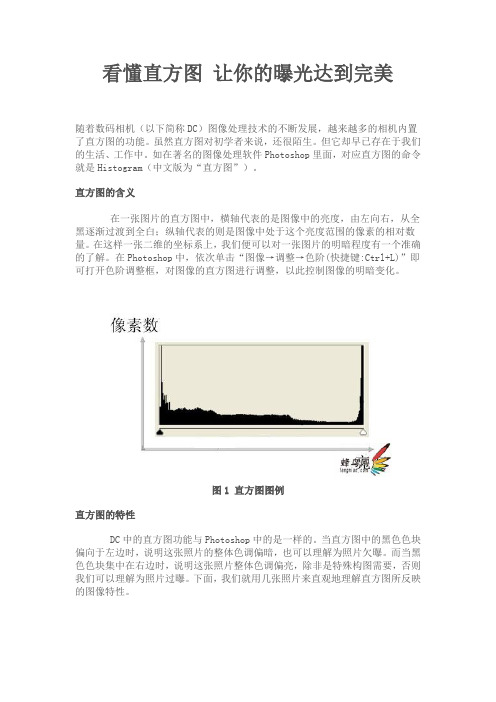
看懂直方图让你的曝光达到完美随着数码相机(以下简称DC)图像处理技术的不断发展,越来越多的相机内置了直方图的功能。
虽然直方图对初学者来说,还很陌生。
但它却早已存在于我们的生活、工作中。
如在著名的图像处理软件Photoshop里面,对应直方图的命令就是Histogram(中文版为“直方图”)。
直方图的含义在一张图片的直方图中,横轴代表的是图像中的亮度,由左向右,从全黑逐渐过渡到全白;纵轴代表的则是图像中处于这个亮度范围的像素的相对数量。
在这样一张二维的坐标系上,我们便可以对一张图片的明暗程度有一个准确的了解。
在Photoshop中,依次单击“图像→调整→色阶(快捷键:Ctrl+L)”即可打开色阶调整框,对图像的直方图进行调整,以此控制图像的明暗变化。
图1 直方图图例直方图的特性DC中的直方图功能与Photoshop中的是一样的。
当直方图中的黑色色块偏向于左边时,说明这张照片的整体色调偏暗,也可以理解为照片欠曝。
而当黑色色块集中在右边时,说明这张照片整体色调偏亮,除非是特殊构图需要,否则我们可以理解为照片过曝。
下面,我们就用几张照片来直观地理解直方图所反映的图像特性。
图2 曝光准确图2是一张正常曝光的建筑物照片及其对应的直方图。
我们可以看到,在直方图中比较靠左的位置,波峰比较高而且比较密集,这是因为建筑物的背影有较多的暗部区域,而直方图中左侧的位置正是反映暗部区域的分布情况的。
在直方图中央偏右的位置,我们又可以看到一个较高的波峰,这是因为图像中大片的黄色区域所对应的亮度正在这里。
在直方图的最右端,我们可以看到一个较小且突出的波峰,对应在图像中,代表的就是建筑物上圆柱体的强烈反光,由于亮度太大,超出了直方图所能表示的范围,所以便体现在最右端形成了一个波峰。
根据直方图所表达的内容,这张图片的亮度基本都在其所能表现的范围内,并没有太多的溢出部分。
更为关键的是,这张图片中各个物体的亮度,是符合我们的一般认识的,可以认为,这张图片的曝光是比较准确的。

直方图(Histogram)详解直方图(Histogram)也叫柱状图,是一种统计报告图,由一系列高度不等的纵向条纹表示数据分布的情况。
假设我们有一堆硬币,如下图所示,我们想知道一共有多少钱。
我们当然可以一枚一枚地数,但这样如果硬币多了可能会搞乱,因此我们需要先把硬币分类,然后分别统计每种硬币的数量。
把统计的结果图示出来,就成了直方图。
下图的横向数轴标示出硬币的面额(Kind of Coins),纵向标示出硬币的数量(Number of Coins)。
图像的直方图以灰度图为例,假设我们的图中一共只有0,1,2,3,4,5,6,7这8种灰度,0代表黑色,7代表白色,其它数字代表0~7之间不同深浅的灰度。
统计的结果如下,横轴标示灰度级别(0~7),纵轴标示每种灰度的数量。
Photoshop(PS)中的显示。
直方图统计数据Photoshop CS提供了动态的直方图面板,CS之前的版本要通过图象>直方图来察看。
横轴标示亮度值(0~255),纵轴标示每种像素的数量。
像素(Pixels) - 图像的大小,图像的像素总数。
[5*3=15]色阶、数量、百分位这三项根据鼠标指针的位置来显示横坐标当前位置的统计数据。
色阶(Level) - 鼠标指针所在位置的亮度值,亮度值范围是0~255。
[181]数量(Count) - 鼠标指针所在位置的像素数量。
[4]百分位(Percentile) - 从最左边到鼠标指针位置的所有像素数量÷图像像素总数。
[(1+2+1+2+3+4)/15 = 13/15 = 0.8667 = 86.67%]当鼠标拖动,选中直方图的一段范围时,色阶、数量、百分位将显示选中范围的统计数据。
下面举个简单的例子来说明平均值、标准偏差、中间值。
例如图像A只有4个像素,亮度分别是200、50、100、200。
平均值(算术平均数,Mean,Average) - 图像的平均亮度值,高于128偏亮,低于128偏暗。

第二十五课看懂直方图主讲:敖金林老师温馨提示:购买课程的学生可向敖老师获取课程板书及讲课素材或者在购买课程的网站上下载。
本课知识点:一、直方图二、信息面板Photoshop在使用色阶、曲线命令对图像亮度进行调整时,要参考直方图进行调节,这就要求我们对直方图需要十分熟悉,要不然就不能得心应手的使用色阶、曲线命令对图像亮度进行调整了。
直方图又叫柱状图,是表示图像亮度分布的图。
直方图用图形表示图像的每个亮度级别的像素数量,展示像素在图像中的分布情况。
直方图横向上的左边代表暗部,右边代表亮部,而中间则代表中间调;纵向上的高度代表像素密集程度,越高,代表的就是分布在这个亮度上的像素很多、越密集,意味着该亮度级别区域总面积在图像中相对越大。
直方图可以帮助您确定某个图像是否有足够的细节来进行良好的校正。
直方图用形似山峰的图形表示了图像的每个亮度级别像素的数量。
展现了像素在图像中的分布情况,从曝光角度上来讲,直方图按照从黑到白的明暗级别统计像素有多少,直方图为我们判断图像的色调提供了准确的科学依据。
一、直方图:1.1、直方图面板◆要查看特定像素值的信息,将指针放置在直方图中某个位置单击。
◆若要查看一定范围内的值的信息,在直方图中拖移以突出显示该范围。
选择特定色阶值或一定范围色阶值后,将显示如下信息:1、源:当图像中有多个图层时,可以选择相应的图层以显示该图层像素的亮度信息。
2、平均值:表示平均亮度值。
3、标准偏差:表示亮度值的变化范围。
4、中间值:显示亮度值范围内的中间值。
5、像素:表示用于计算直方图的像素总数。
6、色阶:显示指针下面的区域的亮度级别。
7、数量:表示相当于指针下面亮度级别的像素总数。
8、百分位:显示指针所指的级别或该级别以下的像素累计数。
值以图像中所有像素的百分数的形式来表示,从最左侧的0% 到最右侧的100%。
9、高速缓存级别:显示当前用于创建直方图的图像高速缓存。
1.2、常见图像直方图:正常的直方图横轴上的波峰基本在中心位置,波峰形态也很规则,表示曝光正常,图像内没有明显的图像差异。

零基础学习PhotoshopCS6第十六课直方图
直方图
1.直方图的作用:直方图是对照片的一种分析方式,通过直方图,可以对一张图片的明暗程度有一个准确的了解。
2.直方图的含义:横轴代表的是图像中的亮度,由左向右,从全黑(暗部)逐渐过渡到全白(亮部),纵轴高度(峰值)代表图像中处于这个亮度范围的像素密集程度。
直方图
3.打开方式:
a.在菜单栏执行:“图像→调整→色阶(Ctrl+L)”就可以打开色阶命令窗口,对图像的直方图进行调整,以此控制图像的明暗变化。
b.在菜单栏执行:“图像→调整→曲线(Ctrl+M)”也可以打开曲线命令窗口,直接对曲线进行调整(间接的对图像的直方图进行影响),以此控制图像的明暗变化。
4.直方图的观看规则:就是“左暗右亮”,左边代表暗部,右边代表亮部,中间代表中间调。
5.应用:调整图像色彩明度。
比如下面这张图:
调出直方图:
分析:左边没有峰值,证明缺乏暗部黑色信息。
调整:可以将暗部滑块向右移动,增加暗部信息。
下面一张也是调整后的图像:
今天的分享就到这里,如果有需要PhotoshopCS6零基础教程的小伙伴,可以在评论区回复PS然后私信小编,会免费发给你,当然,顺便再点个赞那就再好不过啦。

修图高手常用的直方图到底是什么?让我们从「去朦胧工具」说起前言开始这篇文章以前我一直会在想,这篇文章会不会太过专业,不过 Matrix 的宗旨就是想写就写,那就写咯,本文依旧是和摄影后期相关,帮助想入手较为简单方便的摄影后期的同学准备。
去朦胧工具顾名思义,去朦胧(Dehaze )工具就是为去除画面中的朦胧感所准备的,什么会造成朦胧感呢?空气中的在含有大量水汽(海边湖边等),大雾/霾,光化污染(在没有偏振镜下,大气中光的串扰;夜间人工光源产生的光污染),隔着车窗等不是光学处理过的玻璃拍摄。
尤其是小光圈拍摄时会更加严重。
拼图-01初识去朦胧第一次接触去朦胧工具还是在 2015 年 6 月份,更新完 Adobe CC 套件以后隆重推出的。
当时对这个功能简直惊为天人,很多时候外拍风景的时候,出现的雾气需要手动处理,或是想制作丁达尔效果,亦或是朦胧雾气的时候,发现很难将其做的特别逼真,这个功能的能够很方便的调整画面整体感。
后来在手机接触到去朦胧工具的时候,已经过去1个月了,终于能够在手机上享受到除雾了,即时当时只有去雾效果。
泼辣修图 1.1 2015 年 7 月 21日•改进了 EXIF 信息读写•全新的渐变滤镜控制器•降噪功能帮助消除高 ISO 噪音•去雾功能帮助消除大气中的雾气•加入了纵向调控滑块,让参数调整更精准•放大了一些 UI 元素•……除雾这个动作能够大幅度提高画面的通透感,使得画面变得纯净,在其上制作效果会变得更加轻松,增雾则可以给画面带来别样的效果,制造一些山雾的场景。
到底给画面去了什么首先想一想,雾会给画面带来什么问题呢,首先一般而言雾是白色的,无论是水珠还是固体颗粒都会影响光线的传播,使得暗部的颜色发亮,亮部显得更亮,干扰画面的清晰度,颜色的饱和度和对比度,最后还会使得画面过曝。
所以自然,除雾的效果就是同时降低暗部和亮部的亮度,提升画面清晰度,颜色饱和度,略微降低画面的曝光度。
增雾自然就是增加暗部和亮部的亮度,适当减少画面清晰度,颜色饱和度,略微提升画面的曝光度。


ps直方图怎么看(判断图像色调)和ps如何看直方图案例(校正偏红图像)内容提要:文章介绍ps直方图怎么看,使用专业的“直方图面板”来判断图像的色调。
并通过修正一幅偏红图像为例来介绍ps如何看直方图。
PS直方图提供了一些图像数据信息,借助直方图面板中的这些信息,可以快速判断图像中的颜色分布和一些颜色问题,从而修正偏色等问题。
下面介绍具体的ps中直方图怎么看的方法。
执行“窗口——直方图”,可以打开直方图面板,可能每个人打开直方图显示的会不太一样。
单击面板右上角的“设置菜单”按钮,可以选择不同的视图来查看直方图。
ps如何看直方图是需要掌握的。
我们一起学习ps直方图怎么看。
1.利用直方图来观察图像色调案例一:亮调图像直方图中间的峰值图,最左边表示暗部区域,中间是灰部区域,最右边是亮部区域,越往左越暗,越往右越亮。
下面的图像,分析“直方图”,图像像素主要分布在调板右侧,也就是亮色调区域的图像像素较多,而左侧即暗部区域几乎没有图像像素。
通过直方图我们可以知道,该图像整体偏亮,缺少黑色像素,从而使亮部细节损失较大,此类图片除非特殊需要,否则我们可以认为是一张曝光过度图像。
案例二:暗调图像下面的图像,分析“直方图”,图像像素集中在直方图的左侧,也就是暗部区域,亮部区域几乎没有图像像素。
通过直方图可以知道,图像暗部的细节损失较大,图像亮度不足。
我们可以认为是曝光不足图片。
案例三:灰色调图像下面的图像,分析“直方图”,图像像素集中在中间部分,即中间色调的图像像素包含较多,没有亮部和暗部。
通过直方图可以知道,图像效果表现为反差过低,层次减少,画面发灰。
案例四:高反差图像直方图为U型图,通过直方图可以知道这个图像一定是一幅高反差图,大部分的像素要么集中在亮的地方,要么集中在暗的地方,中间区域的像素非常少。
通过上面四幅图像,我们知道了ps直方图怎么看,可以观察颜色的色调。
那么,什么样子的直方图分布是正确的呢?一幅比较好的图应该明暗细节都有,在直方图上就是从左到右都有分布,同时直方图的两侧是不会有像素溢出的。

后期教程PS中直方图的详细介绍 关于直方图 直方图用图形表示图像的每个亮度级别的像素数量,展示像素在图像中的分布情况。
直方图显示阴影中的细节(在直方图的左侧部分显示)、中间调(在中部显示)以及高光(在右侧部分显示)。
直方图可以帮助您确定某个图像是否有足够的细节来进行良好的校正。
直方图还提供了图像色调范围或图像基本色调类型的快速浏览图。
低色调图像的细节集中在阴影处,高色调图像的细节集中在高光处,而平均色调图像的细节集中在中间调处。
全色调范围的图像在所有区域中都有大量的像素。
识别色调范围有助于确定相应的色调校正。
如何读取直方图A.曝光过度的照片B.具有全色调的正确曝光的照片C.曝光不足的照片 “直方图”面板提供许多选项,用来查看有关图像的色调和颜色信息。
默认情况下,直方图显示整个图像的色调范围。
若要显示图像某一部分的直方图数据,请先选择该部分。
您可以通过以下方式按叠加查看图像直方图:在“曲线”对话框中,选择“曲线显示选项”下的“直方图”选项;以及在“曲线调整”面板 (CS5) 或“曲线属性”面板 (CS6) 中,选择面板菜单中的“曲线显示选项”,然后选择“直方图”。
直方图面板概述 选取“窗口”>“直方图”或单击“直方图”选项卡,以打开“直方图”面板。
默认情况下,“直方图”面板将以“紧凑视图”形式打开,并且没有控件或统计数据,但您可以调整视图。
直方图面板(扩展视图)A.“通道”菜单B.面板菜单C.“不使用高速缓存的刷新”按钮D.“高速缓存的数据警告”图标E.统计数据 调整直方图面板的视图 从“直方图”面板菜单中选择一种视图。
扩展视图:显示有统计数据的直方图。
同时显示:用于选取由直方图表示的通道的控件、查看“直方图”面板中的选项、刷新直方图以显示未高速缓存的数据,以及在多图层文档中选取特定图层。
紧凑视图:显示不带控件或统计数据的直方图。
该直方图代表整个图像。
全部通道视图:除了“扩展视图”的所有选项外,还显示各个通道的单个直方图。

快速发现照片存在的问题,PS直方图是什么?0基础也可以轻松理解前几期关于色彩的知识看明白了吗?1、你知道了颜色的混合原理;2、知道了如何利用颜色的混合原理对照片进行调色;3、知道了色彩平衡、色相饱和度、色阶的基本用法;你会发现都是基于我们自己对色彩的感觉在对图片进行校色或调色。
那我们在调节后,有没有一套对图片色彩检验的方法呢?其实是有的,所以今天我们来说说直方图。
直方图是什么?前两期在说色阶的时候就稍微提到了直方图,我们提到色阶其实就是一个简易的直方图,我们先看看色阶:再讲色阶知识中,你已经知道红框处从左到右分别代表着是图片的暗部区域、中间调、亮部区域。
其实就是代表了颜色的分布范围,就这么简单。
那我们再来看真正的直方图长什么样子:点击“窗口”--“直方图”这个就是直方图,你发现除了它带了点颜色,其它地方和色阶一模一样。
在哪里还可以看到直方图?用camera raw滤镜打开图片后,一样可以看到直方图:请问它们有什么区别?答:没有任何区别。
当看到一张直方图,它到底代表了什么?首先告诉你结论,然后我们来详细分析,比如这张图:直方图的作用是对当前照片的颜色做统计,它形象的告诉你了几个现象:1、当前图片是否存在纯黑色的区域;2、当前图片是否存在阴影区域;3、当前图片是否存在中间调区域;4、当前图片是否存在亮部区域;5、当前图片是否存在纯白色的区域;当得知了这些颜色信息后,你可以根据自己的需求,对照片中的颜色通过调色工具进行校正或修改。
那直方图是如何统计颜色信息的呢?1、直方图是通过统计图片中的:纯黑色、阴影、中间调、亮部、纯白色。
2、这五种颜色信息经过组合,就产生了多种照片风格,也叫照片的调性;为了方便理解,我们把直方图稍微放大一点:然后会变成这样:把直方图改成单色显示:改成单色后,就和色阶一模一样了。
然后我标注一下:是不是瞬间就明白了。
翻译过来就是:衣服和眼神光的部分是亮部区域,蓝色和黄色框;头发区域是暗部区域;红色框其他部分是中间调;图片中没有发现纯白色,所以直方图是这样的:直方图里面没有任何纯白色的信息。
4彻底了解直方图,调色必需掌握的知识
PS界面的认识:右上角(导航器,信息,直方图).
点直方图右上的小三角.(全部通道视图)
现在大家都看到了...一组很详细的数据.RGB,红,绿,蓝通道的色阶直方图.对于左边的一组数据,必须解释一下:
平均值:其中显示图像亮度的平均值.(亮度/饱和度)
标准偏差(Std Dev):该值越小,所有象素的色调分布越靠近平均值.
中值:显示象素颜色值的中点值.(色相/饱和度)
象素:显示象素的总数.
而右边的那组数据是鼠标定位查看信息的.
先说一下知识:色调从0~255,0为黑色,255为白色.128为灰色.0~85为暗部,86~170为中间调,171~255为高光区!
先看各个直方图和其数据
由R,G,B,亮度,颜色的直方图知道.(可以把128看为为平均的数值)--可以看直方图下面的数据也可以直接看直方图:平均值(亮度/对比度)红色通道为111偏低一点,而绿色和蓝色通道的数值较低,其中蓝色最为突出.亮度和颜色也是偏低.按绿色为标准,(不要担心绿色也缺省,一会会调整)所以照片颜色偏红,缺蓝色.再看中间值(色相/饱和度),各直方图都低于80,证明颜色也集中在暗部,所以图片偏暗,知道原因了,我们开始调色了,先调蓝色通道,图层--调整--色阶(蓝),调整如下.注意看直方图的变化
再调整绿色通道(操作如上)...
再看看红色通道.亮度和颜色的直方图.注意看直方图的变化,像素和颜色分布均匀协调多了。
通过上面的红,亮度和颜色的直方图知道.图像还是偏暗,而且红色分布不协调,主要要是集中在低于80的暗部区(红色直方图).执行“图层--调整--色彩平衡(暗部)”调整红色.
调整好了,我再看看亮度和颜色的直方图.(像素和颜色分布更均匀协调了吧.)
但我们通过直方图观察,还是可以看到照片还是偏暗了...(象素点和颜色大部分集中于128以下)所以调整一下亮度,这里用曲线(其他组件也可以)
最后再来观察RGB和颜色的直方图...
像素和颜色分布基本均匀,协调.因为是室内照片,平均值应该会稍低于128(亮度).。